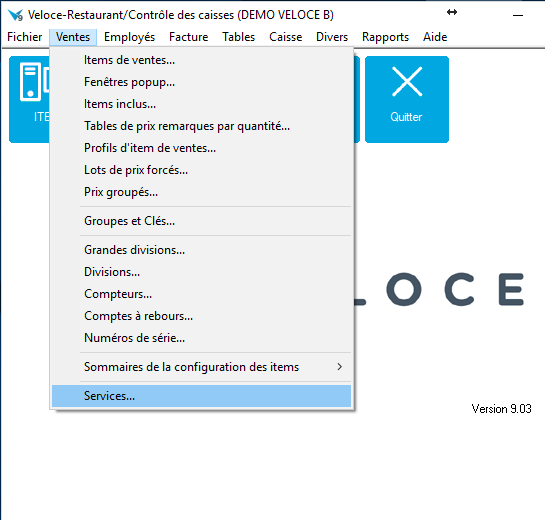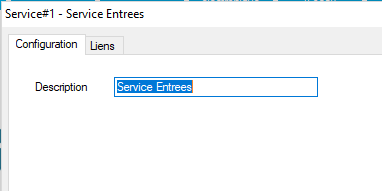KB#009FR - Configurer les services
KB#009 FR - Configurer les services
1- Configuration des services au niveau du Backoffice
1.1- Dans [Configuration/Utilitaires] / Onglet [Configuration]/[Configuration du système]
- Sous l'onglet [Services]
- Activer l'option [Utiliser les services]
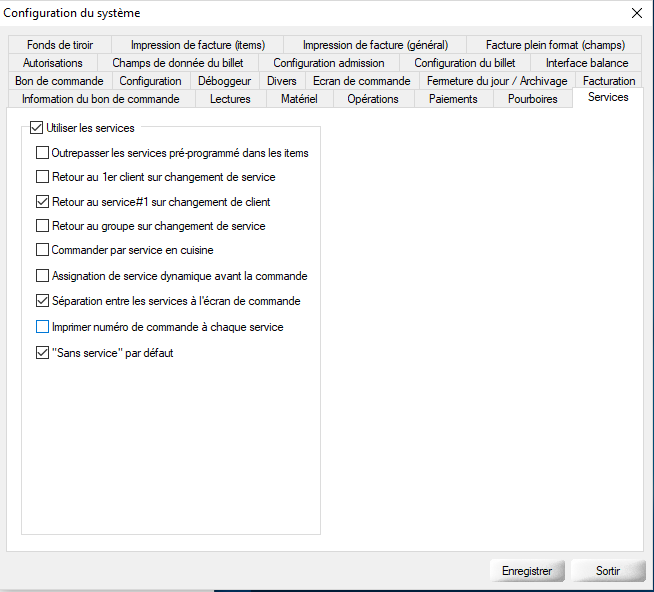
Outrepasser les services pré-programmé dans les items : Si un item a un service automatique de forcé, le système va utiliser le service que le serveur va choisir lors de sa commande au lieu de celui 'pré-programmé' dans l'item
Retour au 1er client sur changement de service : Lors du changement de service, la commande va revenir sur le client #1 automatiquement
Retour au service#1 sur changement de client : Lors du changement de client, la commande va revenir au service #1 automatiquement
Retour au groupe sur changement de service : Lors du changement de service l'écran de caisse va revenir sur le groupe automatiquement (Va quitter la fenêtre des items)
Commander par service en cuisine :
Assignation de service dynamique avant la commande :
Séparation entre les services à l'écran de commande : Le nom des services vont apparaître sur l'écran de commande au lieu de s'afficher entre <> à coté de l'item.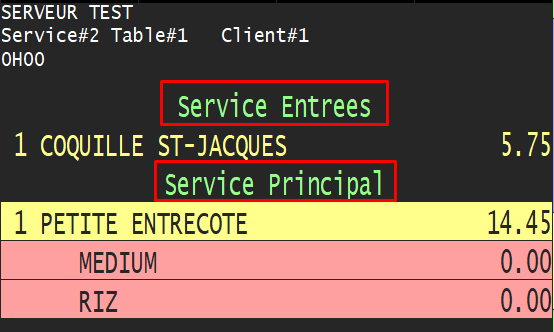 - Avec la séparation entre les services à l'écran de commande
- Avec la séparation entre les services à l'écran de commande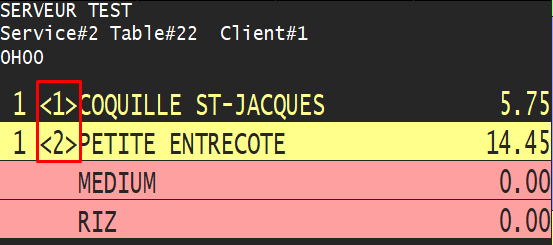 - Sans la séparation entre les services à l'écran de commande
- Sans la séparation entre les services à l'écran de commande
Imprimer numéro de commande à chaque service : Sur le coupon en cuisine, le numéro de la table sera imprimé avant chaque service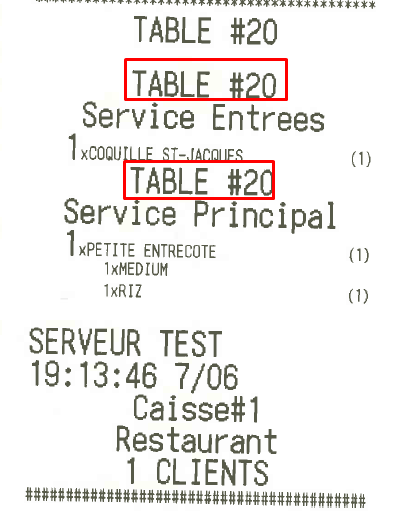 - Si activé
- Si activé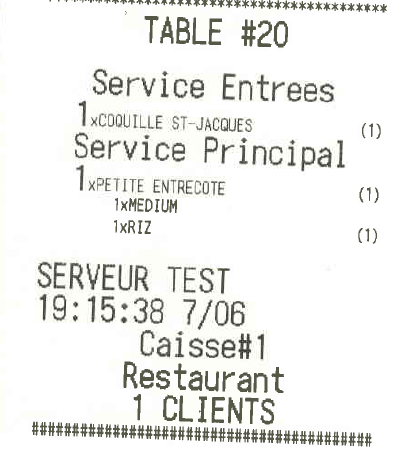 - Si désactivé
- Si désactivé
"Sans service" par défaut : Lors d'une nouvelle commande sur une table, aucun service ne sera sélectionné par défaut
2- Programmer le nom des services
2.1- Dans le Backoffice, Contrôle des caisses / Onglet [Ventes] / [Services]
2.2- Sélectionner le service à modifier, inscrivez le nom désiré et appuyez sur [Enregistrer]
KB#009
Last update : 08-06-2017
Related Articles
KB#010FR - Configurer les Alertes du WebConnect
KB#010 FR - Configurer les Alertes du WebConnect *Module Analytic avancée est nécessaire* 1- Configuration des alertes dans le Backoffice 1.1- À partir du Backoffice, appuyez sur [WebConnect], sous l'onglet [Configuration] / [Configuration] et ouvrir ...KB#004-bFR - Intégration d'un Terminal IPP320 Desjardins Flex
KB#004-b FR - Intégration d'un Terminal IPP320 Desjardins Flex * Assurez-vous de connecter le câble réseau avant l'alimentation * 1- Configuration du terminal 1.1- Configurer l'adresse IP dans le terminal IPP320 (Adresse IP fixe est obligatoire) - ...KB#008FR - Mettre à jour licence Veloce
KB#008 FR - Mettre à jour licence Veloce 1- À partir du menu principal du Backoffice, sélectionner le menu Outils et choisir Droit d’utilisation par internet. 2- Cochez la case Changement de nom si vous désirez effectuer également un changement de ...KB#028FR - Configuration taux de change U.S
KB#028 FR - Configurer le taux de change US Configuration du mode de paiement "US" Créer un mode de paiement appelé US Cocher la partie 'Taux de change' et sélectionner pourcentage (Configuration idéale) Dans le pourcentage, inscrire la valeur d'1$ ...KB#004FR - Intégration d'un Terminal IWL 220 Desjardins Flex (Sans-Fil) / Paiement aux tables
KB#004 FR - Intégration d'un Terminal IWL 220 Desjardins Flex (Sans-Fil) / Paiement aux tables 1- Configuration du terminal 1.1- Configurer l'adresse IP dans le terminal IWL220 (Adresse IP fixe est suggérée) - Appuyez sur [Menu] - À l'aide des ...